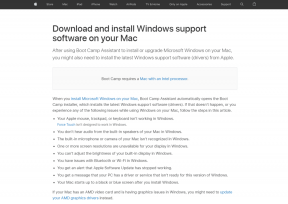כיצד להקליד ל-Siri באייפון: 2 דרכים קלות
Miscellanea / / April 19, 2023
משחק העוזרת הקולית של היום עשוי להיות מורכב מהרבה שחקנים, אבל הכל התחיל עם אפל וסירי. ביצוע משימות באייפון שלך הוא סופר קל באמצעות הקול שלך ב-Siri. עם זאת, ייתכן שהשימוש בקול שלך לא יהיה נוח כל הזמן. ובכל זאת, תרצה להשתמש בתכונות של Siri. אל תדאג, אתה יכול להקליד בקלות על Siri באייפון ובאייפד שלך.

במאמר זה, יש לנו שתי דרכים שונות להשתמש ב-Siri באייפון שלך מבלי לדבר. אז בפעם הבאה שאתה מתבייש לדבר בקול רם אל האייפון שלך במרחב ציבורי שקט, השיטות הללו בהחלט יעזרו. יתר על כן, אף אחת מהשיטות הללו אינה כרוכה בשימוש באפליקציה של צד שלישי, ותוכל להפעיל אותן באמצעות ההגדרות המובנות. בואו נתחיל.
1. אפשר הקלד ל-Siri בנגישות
שֶׁלְךָ לאייפון יש תכונות נגישות רבות שעוזרים להגביר את נוחות השימוש בו. יש גם תכונות נגישות הנוגעות ל-Siri. Type to Siri הוא אחד מהם. לכן, כאשר אתה מפעיל תכונה זו, אתה יכול בקלות להקליד את השאילתות שלך ב-Siri מבלי להשתמש בקול שלך. הנה איך.
שלב 1: פתח את אפליקציית ההגדרות באייפון שלך.
שלב 2: הקש על נגישות.


שלב 3: גלול למטה כדי למצוא את החלק הכללי והקש על Siri.
שלב 4: הפעל את המתג עבור 'הקלד לסירי'.


בפעם הבאה שתפעיל את Siri, תוכל להקליד לתוך Siri תוך כדי הקשה על סרגל ההקלדה והמקלדת תופיע.


עם זאת, אם אתה מפעיל את המתג הזה, אתה תמיד צריך להקליד את השאילתות שלך ב-Siri. מכאן שאם אתה רוצה להקליד רק בעת הצורך, אתה יכול להסתכל על השיטה הבאה.
2. הקלד תוך כדי שימוש ב-Siri
שיטה זו מבטלת רק באופן חלקי את הצורך להשתמש בקול כדי לקבל מענה לשאילתות שלך ב-Siri. תחילה עליך להפעיל את Siri, אך הפקודה יכולה להיות פשוטה כמו 'היי'. מכאן ואילך, תוכל להקליד כדי להשתמש ב-Siri.
שלב 1: הפעל את Siri באייפון שלך.
שלב 2: אמור פקודה בסיסית, מלכתחילה. נשתמש ב'היי'.
שלב 3: הקש על האפשרות 'היי'.


כעת תמצא אפשרות להקליד את השאילתה שלך ב-Siri.
שלב 4: הקלד את השאילתה שלך והקש על סיום.


הנה, אתה יכול עכשיו להשתמש ב-Siri מבלי שתצטרך להשתמש בקול שלך.
אלה היו כל השיטות להקליד על Siri באייפון שלך. עם זאת, אם גם אתה רוצה להשתמש ב-Siri בצורה כזו שהיא לא מבטאת את התגובות, עקוב אחריך.
בונוס: אפשר תגובות שקטות ב-Siri
מוקדם יותר, בדקנו שיטות לשימוש ב-Siri ללא הקלדה, כך שתוכל לתקשר בשקט עם Siri ולשאול את כל השאלות שלך. עם זאת, כדי להבטיח באמת תהליך שקט בזמן השימוש ב-Siri, אנו ממליצים לך גם להשתיק עוד יותר את תגובות Siri. הנה איך לעשות את זה.
שלב 1: פתח את אפליקציית ההגדרות באייפון שלך.
שלב 2: הקש על נגישות.


שלב 3: גלול למטה כדי למצוא את החלק הכללי והקש על Siri.
שלב 4: סמן את האפשרות 'העדף תגובות שקטות' בתפריט התגובות המדוברות.


הנה, בפעם הבאה שתשתמש ב-Siri כשהאפשרות הזו מופעלת לא תקבל שום תגובה קולית מסירי, אבל תראה את התגובות בצורה של טקסט על המסך שלך.
זה כל מה שאתה צריך לדעת כיצד להקליד ל-Siri כדי להבטיח תקשורת שקטה עם העוזר. עם זאת, אם יש לך שאלות נוספות, עיין בסעיף השאלות הנפוצות למטה.
שאלות נפוצות בנושא Type to Siri
כן. אתה יכול להשתמש ב-Siri כדי להפעיל קיצורי דרך באייפון שלך.
כן, אתה יכול להפעיל את Siri בזמן השיחה על ידי לחיצה ארוכה על כפתור הצד. אם אתה משתמש באייפון עם כפתור בית, תוכל ללחוץ לחיצה ארוכה על כפתור הבית.
לרוע המזל, האפשרות Ask Siri אינה זמינה בגרסאות האחרונות של iOS. זה היה זמין ב-iOS 13.
השתמש בסירי בלי לדבר
אנו מקווים שמאמר זה עזר לך להקליד ל-Siri באייפון שלך. זה מושלם עבור מופנמים ומודעים לעצמם, לא? כי השיטות האלה עזרו לנו למצוא הנחיות למסעדה ברכבת מטרו שקטה כשזה היה מביך מדי להשמיע את הפקודה שלנו בפני סירי. אם אתה מתייחס למצב הזה, שמור את המאמר הזה בהישג יד!
עודכן לאחרונה ב-17 באפריל, 2023
המאמר לעיל עשוי להכיל קישורי שותפים שעוזרים לתמוך ב-Guiding Tech. עם זאת, זה לא משפיע על שלמות העריכה שלנו. התוכן נשאר חסר פניות ואותנטי.
נכתב על ידי
Supreeth Koundinya
סופרית' הוא חובב טכנולוגיה יוצא דופן, ונהנה סביב זה מאז שהיה ילד. כרגע הוא עושה את מה שהוא הכי אוהב - כותב על טכנולוגיה ב-Guiding Tech. הוא מהנדס מכונות לשעבר ועבד בתעשיית רכבי החשמל במשך שנתיים.